
Obtenez-vous le code d’erreur 0xC004F074 après la mise à jour de Windows, et cela vous empêche de poursuivre le processus d’activation sur votre système Windows ?
Ensuite, je suis là pour vous aider avec l’erreur d’activation. Généralement, après la mise à niveau vers Windows 10, vous devez également activer le produit. Mais de nombreux utilisateurs ont signalé avoir rencontré l’erreur 0xC004F074 et ne peuvent pas activer leur système d’exploitation Windows.
Pour fixer l'erreur 0xc004f074, Nous recommandons Advanced System Repair:
Ce logiciel est votre solution unique pour corriger les erreurs Windows, vous proteger contre les logiciels malveillants, nettoyer les fichiers inutiles et optimiser votre PC pour des performances maximales en 3 etapes simples :
- Telechargez Advanaced System Repair note Excellent sur Trustpilot.
- Cliquez sur Install & Scan Now pour analyser les problemes a l'origine des problemes du PC.
- Ensuite, cliquez sur Click Here to Fix All Issues Now pour reparer, nettoyer, proteger et optimiser votre PC.
Le code d’erreur 0xc004f074 signifiait que le service de gestion des clés (KMS) n’a pas pu être contacté correctement pendant la procédure d’activation ou que le processus d’activation de Windows KMS est empêché.
Selon les utilisateurs, ils reçoivent le message d’erreur ci-dessous lorsqu’ils essaient d’activer ou de mettre à niveau leur système Windows 10/8 ou 7.
Windows ne peut pas accéder au service d’activation de votre entreprise. Veuillez vous connecter à votre réseau d’entreprise. Si vous êtes connecté et continuez à voir l’erreur, contactez votre administrateur système. Vous pouvez également cliquer sur les détails de l’erreur pour trouver l’erreur exacte. Code d’erreur: 0xC004F074
In some cases, it is seen the error code 0xC004F074 also appears when you download an unauthenticated Windows upgrade from pirated software websites. So, it is suggested to download and install updates only from Microsoft’s authorized website.
In case your system contains a KMS activated version of Windows 8.1, Windows 8, or Windows 7 and you try to upgrade to Windows 10 then you may get the 0xc004f074 error.
Now coming to the point, let start applying different methods to solve error 0xC004F074, it is recommended to apply them very carefully.
Comment corriger l’erreur 0xc004f074 dans Windows 10 ?
Solution 1: Désinstallez une clé d’installation KMS
Cette solution n’est valide que si vous avez déjà une clé d’activation ou une clé KMSpico. Vous devez d’abord désinstaller la clé existante, puis appliquer la nouvelle.
Mais avant cela, ouvrez l’invite de commande avec des privilèges d’administrateur et exécutez la commande ci-dessous, tapez la commande donnée et appuyez sur la touche Entrée pour l’exécuter.
slmgr.vbs / dlv
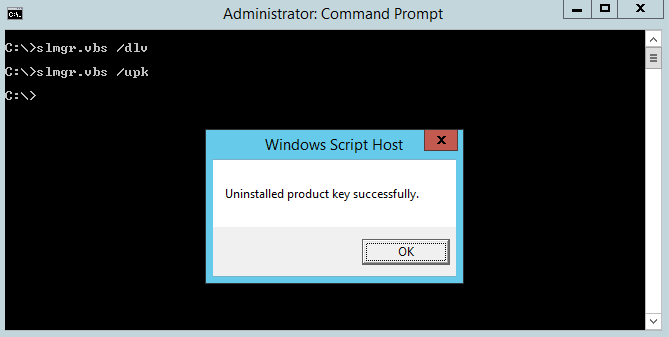
- Cette commande affichera la description donnée ci-dessous, notez-la pour une utilisation future.
Description: Windows(R) Operating System, VOLUME_KMS_WS12_R2 channel
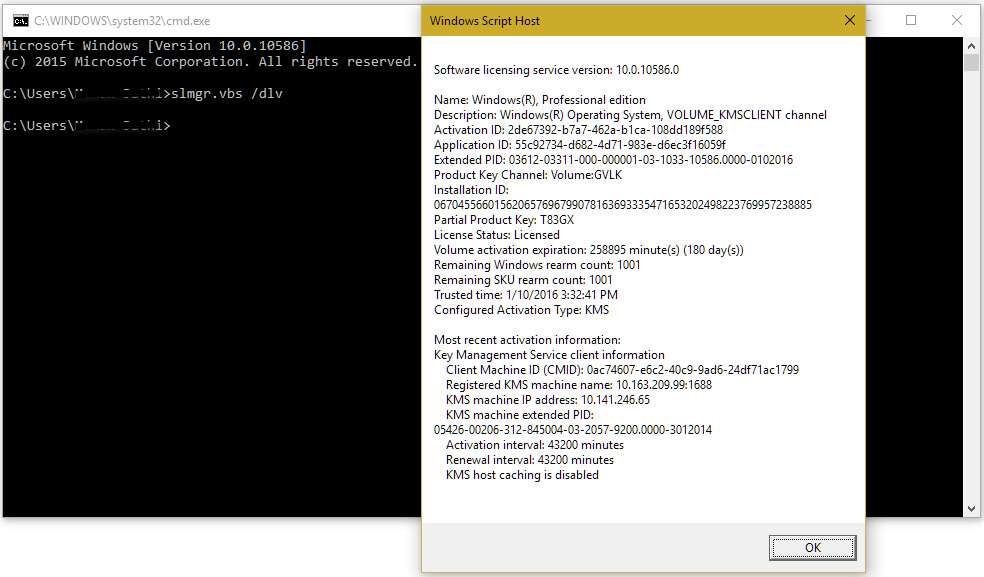
- Nous devons maintenant exécuter la commande ci-dessous pour désinstaller la clé KMS existante:
slmgr.vbs / upk
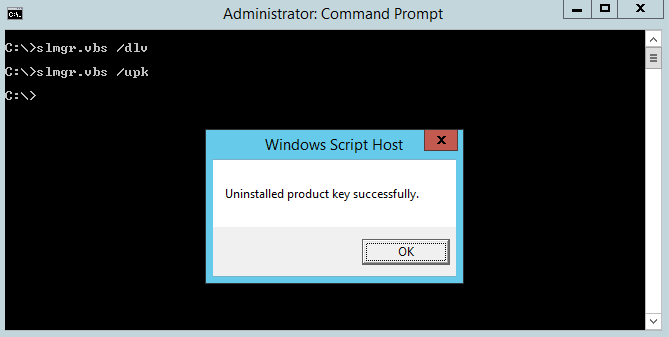
- Après avoir supprimé l’ancienne clé, appliquez la commande suivante:
slmgr.vbs /ipk <NewKMSProductKey>
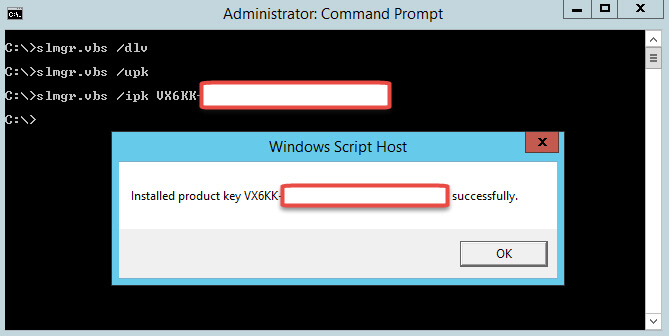
Remarque: Au lieu de <NewKMSProductKey>, entrez votre nouvelle clé de produit KMS.
Après cela, accédez à Paramètres PC> Mise à jour et sécurité> Activation.
Vous verrez que votre système Windows 10 est activé.
Solution 2: mettez à jour votre hôte KMS 9 (Windows Server 2003)
Si vous exécutez une version antérieure de Windows Server, vous devez la mettre à jour pour pouvoir réparer ou installer KMS sur votre ordinateur.
La mise à jour est disponible à l’adresse suivante: https://support.microsoft.com/en-us/kb/968912
Assurez-vous que la mise à jour est uniquement pour Windows Server 2013 Service Pack 1 et versions ultérieures de Windows Server 2003.
Solution 3: Mettre à jour la date et l’heure de votre système
Des données erronées et l’heure de votre système peuvent refléter l’hôte et le client KMS, ce qui peut déclencher le code d’erreur 0Xc004F074. Cette solution est très simple, accédez aux paramètres de date et heure pour vérifier que l’heure et la date sont mises à jour.
OU, vous pouvez également resynchroniser l’heure sur le client, pour ce faire, vous devez exécuter les commandes ci-dessous en utilisant l’invite de commande.
Ouvrez l’invite de commande avec le privilège admin.
Tapez la commande donnée et appuyez sur la touche Entrée pour l’exécuter,
w32tm /resync
Solution 4: Exécuter les dépanneurs d’activation et de mise à jour
Dans cette solution, nous allons essayer d’exécuter les dépanneurs d’activation et de mise à jour, puis essayer de mettre à niveau votre système.
Pour ce faire, suivez les étapes ci-dessous:
Accédez à Paramètres> Mise à jour et sécurité> Utilitaire de dépannage> sélectionnez Windows Update et exécutez l’utilitaire de résolution des problèmes.
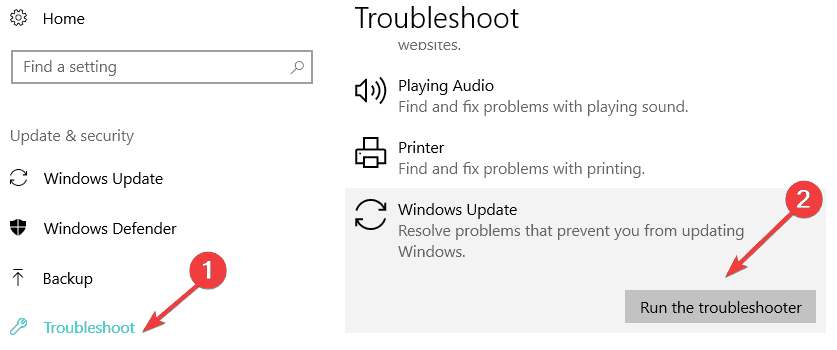
Après avoir exécuté l’outil de dépannage, si vous obtenez toujours le message d’erreur et que vous ne parvenez pas à mettre à niveau votre système Windows. Ensuite, allez dans Paramètres> Mise à jour et sécurité> Activation> Dépannage.
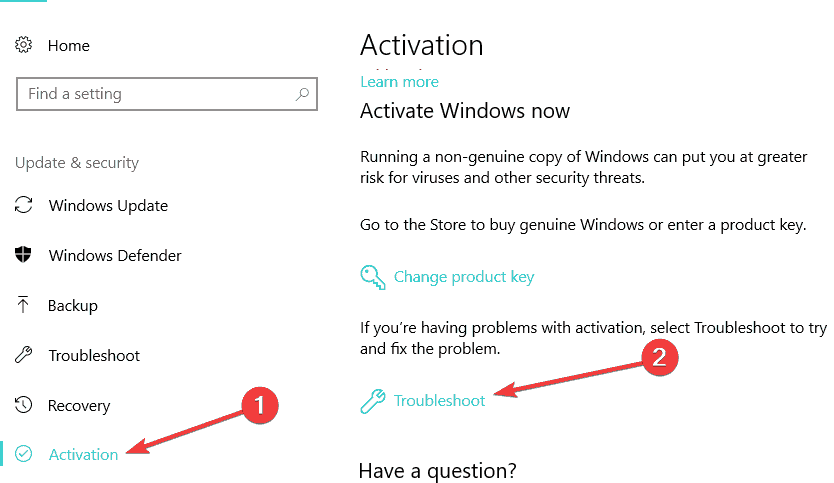
Cet outil prendra quelques minutes pour accomplir le processus de dépannage. Une fois cette opération terminée, redémarrez votre ordinateur et essayez de mettre à niveau votre système à nouveau.
Solution 5: Exécuter la commande Slui 3
- Appuyez sur la touche Windows et R simultanément pour ouvrir la boîte de dialogue.
- Dans la fenêtre d’exécution, tapez «Slui 3» et appuyez sur la touche Entrée.
- notez la clé de produit système qui apparaît dans la clé de produit de votre système d’exploitation.
- Cliquez à nouveau ou appuyez sur le bouton «Activer». Redémarrez le système Windows 8 ou Windows 10.
- Enfin, essayez de mettre à jour votre système à nouveau.
Solution 6: Exécuter l’analyse SFC
- Vous devez d’abord ouvrir l’invite de commande avec le privilège admin. Pour ce faire, cliquez sur le menu Démarrer et tapez cmd puis choisissez l’invite de commande (admin).
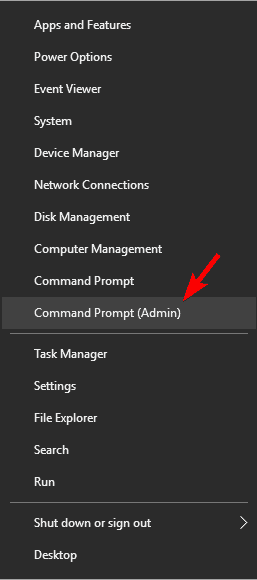
- Si un UAC Window apparaît, cliquez sur le bouton «yes» pour confirmer.
- Maintenant, dans l’invite de commande Fenêtre, vous devez taper et exécuter la commande donnée ci-dessous.
sfc / scannow

Une fois l’analyse terminée, essayez de vérifier si vous obtenez toujours le message d’erreur.
Solution 7 : contactez le support Microsoft
Vous pouvez également choisir de contacter l’équipe de support Microsoft et de l’informer de l’erreur que vous rencontrez et de demander à changer votre clé de produit.
Eh bien, si le produit est utilisé trop de fois, il est bloqué par le serveur et dans cette situation, il est nécessaire de réinitialiser la clé de produit en contactant l’équipe de support de Microsoft.
LES GENS DEMANDENT AUSSI:
1 - Qu'est-ce qui cause le code d'erreur 0xC004f074 ?
Le code d'erreur 0xC004f074 est une erreur d'activation de Windows et apparaît que Windows ne peut pas apparaître pour atteindre le service d'activation de l'entreprise ou l'administrateur système ou le KMS (Key Management Service) n'est pas disponible.
Bien que l'erreur soit également due aux différences entre le client KMS et les hôtes KMS, l'erreur 0xC004f074 apparaît après ou pendant l'installation de Windows.
2 - Comment localiser ma clé de produit Windows 10 ?
Eh bien, cela dépend entièrement de la façon dont vous avez obtenu votre copie Windows 10. Et pour en savoir plus, vous pouvez simplement visiter ici. De plus, si vous avez acheté une copie physique de Windows, la clé de produit doit être étiquetée sur la carte à l'intérieur de la boîte de Windows. Mais si Windows est préinstallé, la clé de produit apparaît sur l'autocollant de votre appareil ou sur son alimentation.
3 - Comment récupérer ma clé de produit Windows 10 ?
La clé de produit peut être récupérée à partir de l'invite de commande en tapant command. Suivez les étapes ci-dessous :
- Appuyez sur la touche Windows + X> cliquez sur Invite de commandes (Admin)
- Ensuite, à l'invite de commande, tapez : wmic path SoftwareLicensingService get OA3xOriginalProductKey < appuyez sur Entrée
- Cela affichera la clé de produit.
Meilleur et facile Solution pour corriger le code d’erreur 0xc004f074
Parfois, en raison d’erreurs et de problèmes internes au PC, le système ne peut pas mettre à jour / mettre à niveau et envoyer des messages d’erreur.
Afin de vous débarrasser de tous les problèmes internes qui ne peuvent pas être résolus manuellement, essayez d’exécuter PC Réparation Outil.
Cet outil vous aidera à vous débarrasser de tous les problèmes présents sur votre système sans rien faire manuellement. Téléchargez, installez et exécutez simplement cet outil sur votre système et il corrigera automatiquement tous les problèmes tels que les erreurs DLL, les problèmes de pilote, les erreurs de fichiers système et plus encore.
Donc, il est suggéré d’essayer cet outil une fois pour rendre votre système sans erreur et après qu’il essaie de mettre à niveau votre système à nouveau.
Obtenez PC Réparation Outil pour corriger l’erreur 0xc004f074
Conclusion
J’espère que cet article vous a aidé à corriger le code d’erreur 0xc004f074 dans Windows 10, 8 et 7.
Effectuez les méthodes ci-dessus une par une avec soin pour obtenir un Windows sans erreur et travailler facilement avec Windows.
Si vous avez une question ou une suggestion concernant cet article, vous pouvez partager vos questions sur notre page Facebook.
Hardeep has always been a Windows lover ever since she got her hands on her first Windows XP PC. She has always been enthusiastic about technological stuff, especially Artificial Intelligence (AI) computing. Before joining PC Error Fix, she worked as a freelancer and worked on numerous technical projects.